Solucionar problemas de navegação recarregando o cache do cliente DNS no Windows

Você já teve erros de DNS ao tentar navegar na Web, mas outro computador na mesma rede está funcionando bem? Há uma boa chance de que você precise limpar o cache DNS do computador para corrigi-lo.
Essa correção também pode ser necessária após a alteração do servidor DNS, pois garante que o servidor DNS solicite o endereço IP de um site, em vez de apenas usar endereços já armazenados em cache
Limpar o cache DNS
Abra uma janela do prompt de comando como Administrador. Para fazer isso, abra o menu Iniciar, digite "Prompt de Comando" na caixa de pesquisa, clique com o botão direito do mouse no atalho do Prompt de Comando nos resultados e selecione o comando "Executar como Administrador".
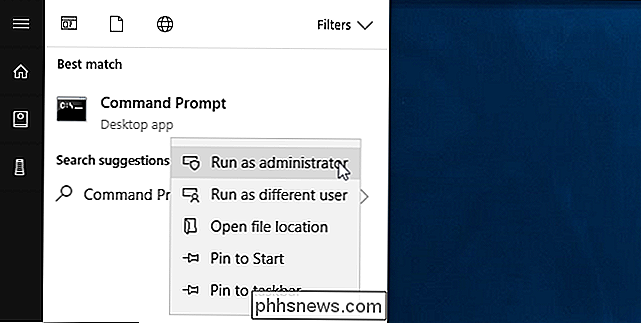
comando a seguir e pressione Enter:
ipconfig / flushdns
Esse comando funciona em todas as versões do Windows, incluindo Windows 10, 8, 7, Vista e XP.
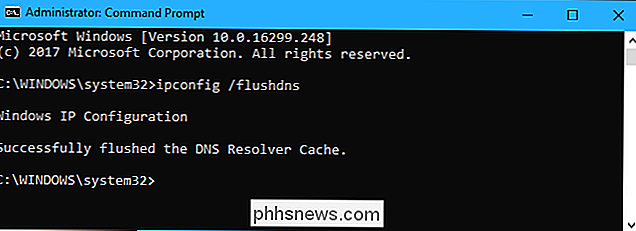
A execução desse comando geralmente deve corrigir qualquer problema Você tem. No entanto, alguns aplicativos podem ter seu próprio cache de DNS que você precisa limpar se ainda estiver com problemas. Por exemplo, o Firefox tem seu próprio cache de DNS interno, portanto, você pode querer fechar e reabri-lo - ou até mesmo limpar as configurações do navegador - se tiver problemas no Firefox.
Reinicie o serviço DNS
Em versões mais antigas do Windows, você também pode tentar reiniciar o serviço do sistema cliente DNS que manipula o armazenamento em cache do DNS. Isso não é possível no Windows 10 e 8, o que impede que você pare e inicie esse serviço. Você só verá uma mensagem de erro se tentar. No entanto, você pode fazer isso no Windows 7, Vista e XP.
Se você estiver usando uma versão mais antiga do Windows, poderá fazer isso diretamente na janela Prompt de Comando do Administrador que você já abriu. Basta rodar os seguintes comandos:
net stop dnscache net start dnscache
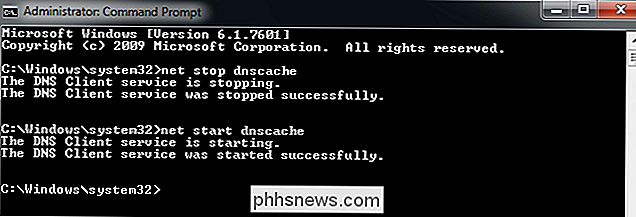
Se você está tendo problemas e sente a necessidade de reiniciar este serviço no Windows 10, você pode sempre tentar reiniciar seu computador. Isso reinicia o serviço de cliente DNS e todos os outros softwares no seu computador.

Então você acabou de ter um Google Home. Agora o que?
Então você marcou um Google Home para o Natal. Isso é incrível, porque este é um pequeno orador inteligente que pode fazer muito de coisas diferentes - na verdade, pode ser um pouco demais. A boa notícia é que temos você coberto. Aqui estão algumas idéias sobre onde começar com o seu novo Lar. Configurar o seu novo Google Home Primeiras coisas primeiro: você tem que definir o bad boy, porque é basicamente inútil na caixa.

Como instalar software a partir de PPAs de terceiros no PPAs do
, Ou “Personal Package Archives”, ofereça software que não está disponível nos repositórios de software do Ubuntu. Alguns PPAs oferecem versões mais recentes de pacotes de software que ainda não foram incluídos nos repositórios do Ubuntu. Instalar o software a partir de um PPA é mais fácil do que compilar o software a partir de seu código-fonte, portanto é bom saber como fazê-lo.



